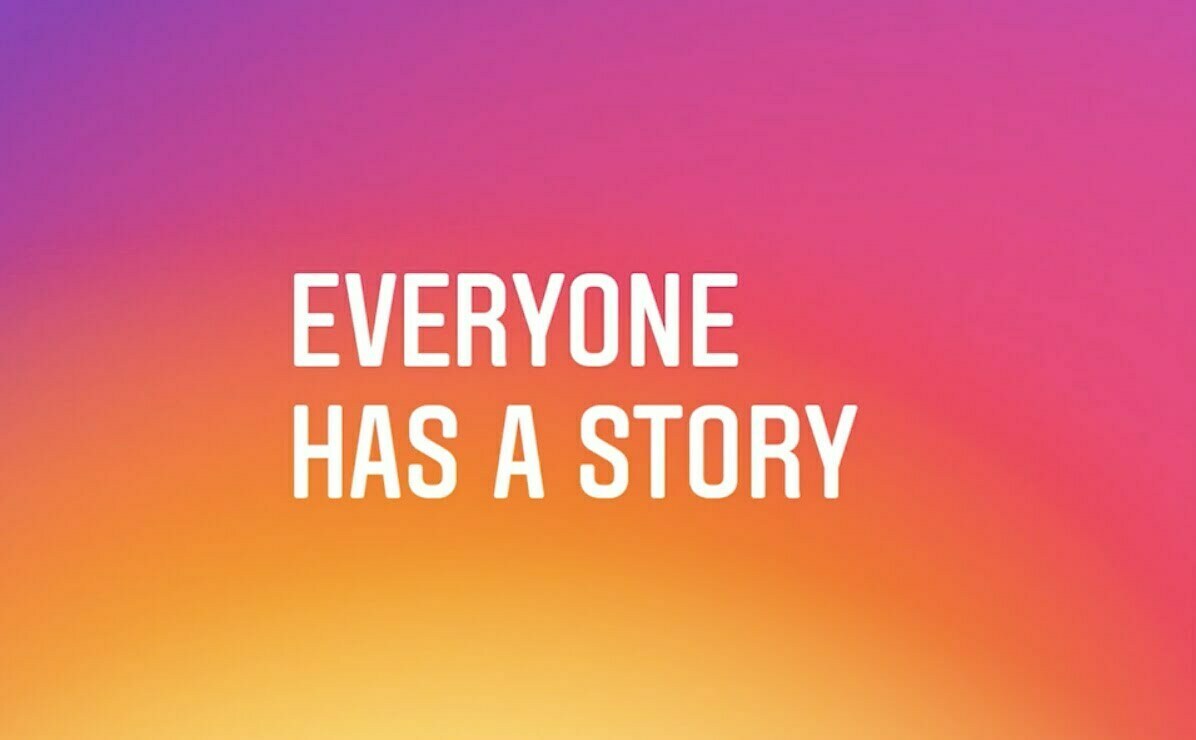از snapchat به سمت اینستاگرام حرکت کنید
بیایید با این قضیه مواجه شویم که snapchat با یک رقابت دائمی در مقابل اینستاگرام رو به روست. مادامیکه که کمپانی بدون درآمد نباشد، افراد و برندها دائما به دلایل متنوعی به استوری های اینستاگرام تغییر مکان می دهند. اینستاگرام بی وقفه در حال اضافه کردن برخی از امکانات می باشد و در همین حال اصلاحات خودش را روی آنها انجام می دهد تا آنها را بهبود ببخشد.
در ماه آپریل استفاده از استوری اینستاگرام از تمام فعالیت های اسنپ چت پیشی گرفت. کاربران استوری اینستاگرام از 200 میلیون گذشتند و استوری های اسنپ چت به 160 میلیون رسید. (هر دو عدد الان بیشتر شده اند) حتی اگر شما آمادگی کامل برای رفتن از اسنپ چت را نداشته باشید من اینجا هستم تا به شما زیر و بم استفاده از استوری اینستاگرام را آموزش دهم و شما را به یک حرفه ای در استفاده از امکانی که مردم به صورت روز افزون در حال کند و کاو در آن هستند، تبدیل کنم.
اصلا چرا از استوری اینستاگرام استفاده کنید؟
استوری اینستاگرام عموما از نظر تجربه مبهم برای کاربران بهتر عمل می کند. اکنون اگر شما یک برند داشته باشید دلایل استفاده از استوری اینستاگرام بی انتهاست. مهمترین آن اینست که شما به میزان بسیار زیادتری از کاربران در اینستاگرام نسبت به اسنپ چت دسترسی دارید. به علاوه اینستاگرام امکان دیگری برای شما فراهم می کند تا به وسیله آن مضامین خلاقانه تری بسازید تا بهتر به هدف خود برسید، چه ترغیب یک نفر به خرید لباس ، خواندن یک پست وبلاک و یا دانلود یک آهنگ باشد. همچنین شما مانند زمانی که از اسنپ چت استفاده می کنید و فایل خودتان را از Camera Roll آپلود می کنید، آن مربع سفید زشت را دور عکس و فیلم خود ندارید. راه هایی که بتوانید در استوری خلاق باشید بیشمار است. تقریبا مانند یک کانال تلویزیون کوچک برای برند شماست.
بیشتر بخوانید : در عصر اینستاگرام چه بلایی بر سر هنر عکاسی می آید؟
چطور استوری خود را اضافه کنید : دو راه برای اضافه کردن استوری شما وجود دارد: اولین از طریق رفتن به صفحه پروفایل و کلیک کردن روی آیکون خودتان. دوم رفتن به صفحه اصلی و کلیک کردن روی آیکون دوربین در قسمت بالا و سمت چپ. زمانی که شما به شاهکارتان متن اضافه کردید یا روی آن طراحی کردید یا استیکر به آن اضافه کردید آیکون +your story در گوشه بالا سمت راست را لمس می کنید و به رسما استوری خود را اضافه می کنید.
چطور فرمت مدیا را انتخاب کنید : زمانی که صفحه “add to your story” را می آورید پایین صفحه به شما این امکان را می دهد تا از طریق چپ و راست کشیدن بین فرمت معمولی (یک عکس یا ویدیو معمولی) ، بومرنگ (GIF)، ریوایند ( یک ویدیو تکرار شونده معکوس) و هندزفیری (که بدون نیاز به نگه داشتن دکمه ضبط 15 ثانیه ویدیو ضبط می کند).
چطور فیلتر اضافه کنید: درست مانند اسنپ چت. شما اسکرین را به سمت چپ می کشید تا به وسیله آن از میان فیلترهایی که آماده شده اند یکی را برای عکس یا ویدیو کلیپ خود انتخاب کنید.به همین سادگی.
چطور از قسمت عکس های دوربین ، عکس یا ویدیو در استوری آپلود کنید : برای این کار دو روش وجود دارد. شما متوجه یک آیکون کوچک در قسمت پایین صفحه کنار آیکون تنظیم فلش شده اید. این پیش نمایش از آخرین عکس ها و ویدیو های قسمت دوربین به شما می دهد. شما می توانید با کلیک روی آن عکس ها و ویدیو های 24 ساعت اخیر را مشاهده کنید. راه دیگر این است که صفحه را به سمت پایین بکشید. شما نمی توانید چیزی که بیشتر از یک روز از ثبت آن گذشته باشد را آپلود کنید اما من یک راه حل برای دور زدن این موضوع در همین مقاله به شما یاد خواهم داد. اگر شما یک عکس کاستوم را آپلود می کنید، ابعاد آن 1080×1920 پیکسل است. نسبت ابعاد ویدیو هم 9:16 است و مدت زمان آن هم می تواند بین یک تا 15 ثانیه باشد.
استیکرها
چگونه برچسب جغرافیایی اضافه کنید : شما با لمس کردن آیکون صورت خوشحالی که در قسمت گوشه بالا سمت راست صفحه وجود دارد به استیکرها دسترسی پیدا می کنید. شما یک استیکر مکان را خواهید دید. زمانی که روی آن ضربه بزنید، یک سری انتخاب ها در دسترس شما قرار خواهد گرفت. همچنین اگر مکان خود را ندیدید، می توانید آن را جستجو کنید. واقعا احتیاجی نیست که توضیح بدهم چطور از بقیه استیکرها استفاده کنید فقط این مهم است که استیکری که می خواهید از آن استفاده کنید را پیدا کنید.
چطور یک استیکر سلفی اضافه کنید : زمانی که شما آیکون استیکر را می زنید یک آیکون دوربین سمت چپ هشتگ مشاهده می کنید. شما می توانید روی آن کلیک کنید و یک سلفی بگیرید و سپس به عکس ضربه بزنید تا یک دایره سفید دور آن اضافه کنید یا با گوشه هایی درخشان آن را رها کنید. شما تنها می توانید یک سلفی با این استیکر بگیرید. این برای خیلی چیزها عالیست : من دیدم که مردم عکس های چند عددی می گیرند و صورت هر کدام از دوستانشان را یک مدل درست می کنند. یا شما می توانید مثل من باشید و عکس صورتتان را به آسمان اضافه کنید و وانمود کنید خروشید هستید. امکانات استوری بی نهایت است.
چطور سایز استیکر را تغییر دهید : شما می توانید هر استیکری را با کشیدن دو انگشت خود روی صفحه کوچک یا بزرگ کنید.
چطور یک استیکر یا متن را به یک قسمت متحرک از ویدیو ، پین کنید : استیکر یا متن خودتان را در قسمت دلخواه قرار دهید و صفحه را لمس کنید. انگشت خود را نگه دارید تا زمانی که یک نوار کوچک در پایین فحه به شما بگوید : “pin” . موضوعی در ویدیو که میخواهید به آن پین کنید را پیدا کنید و سپس زمانی که آماده بودید “pin” را بزنید. اگر شما از نتیجه راضی نبودید می توانید روی عکس یا متن خود ضربه بزنید و آن را نگه دارید و دوباره تلاش کنید.
چطور هشتگ اضافه کنید: دو روش برای این کار وجود دارد. شما می توانید با کلیک روی آیکون استیکر و زدن “hashtag” و اضافه کردن آن این کار را انجام دهید. همچنین می توانید هشتگ را تایپ کنید. هر دو روش عملکرد نتیجه یکسانی می دهد و هشتگ شما قابل سرچ شدن خواهد بود.
استفاده کردن از قلم
چگونه رنگ را تغییر دهید : برای این کار دو روش وجود دارد. اول اینکه صفح را به سمت چپ بکشید تا رنگ های از پیش تعیین شده برای شما نمایش داده شود. روش دوم هم این است که یک رنگ را انتخاب کنید و انگشتتان را نگه دارید تا زمانی که یک پالت رنگی کامل برای شما نشان داده شود و از میان آن رنگ مورد نظرتان را انتخاب کنید.
چطور سایز و شکل قلم را تغییر دهید : در بالای صفحه شما چهار انتخاب برای شکل قلم و یک پاک کن را مشاهده می کنید. هر کدامشان شکل خودشان را فراهم می کنند و ابزار پاک کن یک امکانیست که اخیرا اضافه شده بنابراین می توانید به راحتی هر اشتباهی را پاک کنید. در قسمت چپ شما یک نوار می بینید که به شما اجازه می دهد سایز قلم خود را تغییر دهید.
اضافه کردن یک لایه رنگی
اگر شما بخواهید تمام صفحه را یک رنگ کنید فقط عکس یا ویدیو خود را بگیرید، یک قلم انتخاب کنید، یک رنگ را انتخاب کنید و بعد روی یک قسمت اصلی صفحه ضربه بزنید و دستتان را نگه دارید. وقتی شما انگشت خود را برمی دارید تمام صفحه همان رنگ خواهد شد. از اینجا شما می توانید پاک کن را انتخاب کنید و قسمت های خاصی از عکس یا ویدیو اصلی خود را به وسیله پاک کردن رنگ از روی آنها نمایش دهید. خلاق باشید.
اضافه کردن متن
چطور متن اضافه کنید و شکل آن را تغییر دهید : برای دسترسی به متن شما روی آیکون “Aa” در گوشه بالا سمت راست صفحه ضربه می زنید و نوشتن را شروع می کنید. زمانی که شما متن خود را نوشتید و خارج از قسمتی که می نویسید ضربه می زنید، می توانید شکل و چیدمان آن را نیز تغییر دهید. سه انتخاب برای شما وجود دارد : یکی با یک زمینه کمی محو شده در پشت متن، یکی با یک زمینه یک رنگ و بدون پشت زمینه، تنها یک متن رنگی. تغییر رنگ متن درست مانند تغییرات طراحی و قلم است.
چطور متن با چند رنگ و سایز داشته باشید : کلمات متن را به صورت جداگانه هایلایت کنید تا بتوانید رنگ آن را تغییر دهید. راه دیگر برای انجام این کار، آنست که زمانیکه متن را می نویسید رنگ و شکل هر کلمه را در حال نوشتن تغییر دهید، به را حتی می توانید آیکون متن را دوباره بزنید و یک کلمه دیگر یا عبارتی دیگر را بنویسید و به آن رنگ دلخواهتان را بدهید. شما می توانید از این کار استفاده کنید تا یک لایه از کلمه را با رنگ متفاوت روی همان کلمه ایجاد کنید تا افکت های لایه ای به آن بدهید یا تایپوگرافی های با مزه ایجاد کنید.
چطور دیگران را تگ کنید : شما می توانید این کار را با کلیک کردن روی آیکون متن و تایپ @ انجام دهید. درست زمانی که این کار را انجام دهید اینستاگرام یک لیست از از کسانی که شما سعی دارید آنها را تگ کنید به شما نشان می دهد و شما روی عکس آنها کلیک و آنها را تگ می کنید. شما حتما باید از این راه این کار را انجام دهید در غیر این صورت اگر شما تایپ کنید @soandso در واقع آنها را تگ نکردید. راهی که می توانید متوجه شوید که دوستانتان درست تگ شده اند اینست که زیر اسم تگ شده آنها یک خط ببینید.
ذخیره و پاک کردن
چطور یک استیکر یا متن را پاک کنید : به وسیله گرفتن و کشیدن (درگ اند دراپ) شما آیتمی که نمیخواهید را میگیرید و به قسمت پایین صفحه روی آیکون سطل آشغال می کشید. همین.
چطور هر تصویر را به صورت جداگانه در کل استوری ذخیره یا پاک کنید : شما یک فلش در قسمت پایین سمت چپ می بینید که زمانیکه یک عکس، بومرنگ یا ویدیو می گیرید به سمت پایین اشاره می کند. روی آن کلیک کنید تا تک عکس شما را ذخیره کنید. در صورت نیاز به ذخیره کردن کل استوری روی آیکون پروفایل خود کلیک کنید و روی آیکون سه نقطه در قسمت پایین سمت است کلیک کنید. “save” را که زدید دو انتخاب دارید : ذخیره عکس یا ذخیره استوری. ذخیره استوری را انتخاب کنید تا استوری های 24 ساعت اخیر در یک فایل ویدیو ذخیره شود. این خیلی راحت است. در همین قسمت شما گزینه پاک کردن را هم پیدا خواهید کرد.
نکات اضافی
چگونه فیلترهای صورت را اضافه کنید : زمانیکه در قسمت دوربین هستید، در گوشه سمت راست پایین یک آیکون صورت پیدا خواهید کرد. با زدن این آیکون شما به یک سری از فیلترهای صورت دسترسی پیدا خواهید کرد. شما می توانید خودتان قضاوت کنید که فیلترهای اینستاگرام از اسنپ چت بهتر یا بدتر است.
چگونه یک لینک اضافه کنید (این امکان تنها برای کاربران تایید شده فراهم است) : اگر شما یک اکانت تایید شده دارید شما می توانید با سوء استفاده از این روش مردم را بهتر به سمت مقصود خودتان حرکت دهید. شما این کار را ابتدا با اضافه کردن یک عکس یا ویدیو و سپس زدن آیکون گیره کاغذ در گوشه سمت راست بالای صفحه انجام می دهید. آدرس URL را آنجا وارد کنید و زمانی که استوری خود را اضافه می کنید می بینید که نوشته است : “swipe up”. شما می توانید نسبت به مضمونی که آپلود کرده اید خلاقانه عمل کنید و یک فلش به سمت متن “swip up” ایجاد کنید یا تصاویر متحرک دیگری ایجاد کنید تا چشم مردم را به آن قسمت از صفحه هدایت کند.
چطور به ویدیو خود موسیقی اضافه کنید : این پروسه همانند همان روشی است که در اسنپ چت استفاده می کنید. شما می توانید یک موسیقی را به وسیله هر اپلیکیشنی که ترجیح می دهید (یا از آرشیو خودتان) انتخاب کنید. آن را پخش کنید، به استوری بروید و به راحتی ویدیو ضبط کنید.
چگونه به استوری GIF اضافه کنید : بهترین راه برای اینجام این کار اینست که فایل GIF خود را به صورت یک فایل ویدیو دانلود و یا تبدیل کنید، برای خودتان ارسال کنید و سپس آن را به وسیله قسمت camera roll به استوری اضافه کنید.
چطور یک ویدیو را قبل از اضافه کردن به استوری بچرخانید : یک اپلیکیشن به اسم Video Rotate وجود دارد که برای این کار فوق العاده است.
چطور قانون 24 ساعت را دور بزنید : استوری اینستاگرام به معنای به اشتراک گذاری مضامین اخیر است اما چندین راه برای اینکه چیزهای قدیمی تر را آپلود کنید وجود دارد. دو اپلیکیشن کلیدی برای اینکه زمان یک ویدیو یا عکس را به صورت خودکار تغییر دهد وجود دارد. اگر شما فایل را را برای خودتان ارسال کنید: Slack و WhatsApp این کار را انجام می دهند. من مکررا خواهرم را با مسیج های تصادفی بمباران می کنم تا زمان ثبت شده برای فایل هایم را جدید کنم. اگر شما هیچ کدام از این ها را ندارید اپلیکیشن های دیگری هم وجود دارد که می توانند قانون 24 ساعت را دور بزنند. Story Uploader بهترین انتخاب است.
چطور یک ویدیو بیشتر از 15 ثانیه را برش بزنید و آپلود کنید :
اگر شما ویدیویی بالاتر از یک دقیقه با کیفیت بالا درست کرده اید و می خواهید به قطعات 15 ثانیه ای تبدیل کنید تا بتوانید بدون فاصله افتادن آنها دنبال همدیگر پخش شوند، می توانید اپلیکیشن CutStory را دانلود کنید.
چگونه استوری یک نفر را گزارش یا به آن پاسخ دهید :
اگر کسی چیزی پست کرد که مشخصا مورد نامناسبی در استوری آنها بود شما به راحتی می توانید آن را به اینستاگرام گزارش کنید. شما این کار را با کلیک روی آیکون سه نقطه در قسمت پایین سمت راست آن استوری که در حال مشاهده هستید و زدن “report” انجام می دهید یا به جای این که آن را برای اینستاگرام پرچم گذاری کنید، می توانید می توانید به آنها پیام بدهید. برای اینکه به استوری یک نفر با پیام پاسخ بدهید کافیست در حالیکه استوری را تماشا می کنید صفحه را به سمت بالا بکشید تا صفحه کلید برایتان نمایش داده شود.
فورا بروید و استوری بگذارید
من فکر می کنم که تمام اصول را گفتم. احساس حرفه ای بودن می کنید؟ یک محتواگذار حرفه ای؟ امکانات استوری اینستاگرام از نظر شما بیشتر از اسنپ چت بود؟ حالا این بستگی به شما دارد تا چطور این نکات و ترفندها را به کار بگیرید و در به اشتراک گذاشتن زندگی روزانه خود با فالوورهایتان خلاق باشید. چه راه فوق العاده است تا بهترین خودتان را ارائه دهید و استوری هایی بسازید تا مردم واقعا دوست داشته باشند ببینند تا اینکه آنها را نادیده بگیرند. اگر شما فکر میکنید من چیزی را از قلم انداختم بسیار مشتاقم تا در در کامنت ها آن را از شما بشنوم و من را در اینستاگرام فالو کنید تا ببینید من چطور استوری می گذارم.
اگر شما نیز در اینستاگرام حضور دارید و میخواهید تصاویر بسیار جذابی را برای فالوور هایتان ارسال کنید معرفی بهترین سایت های ویرایش آنلاین تصاویر اینستاگرام از دست ندهید